การอัปเดตฟีเจอร์หลักถัดไปสำหรับ Windows 10 คือคาดว่าจะมาถึงในสัปดาห์แรกของเดือนตุลาคม ผู้ใช้หลายคนต้องการรอสองสามเดือนก่อนที่จะอัพเกรด สิ่งนี้จะช่วยให้พวกเขาเห็นว่าการอัพเดทใหม่จะหยุดลงหรือไม่และจะหยุดการทำงานนานขึ้นหรือไม่จนกว่าปัญหาจะได้รับการแก้ไข อีกวิธีหนึ่งในการจัดการกับการอัปเดตที่มีปัญหาคือการย้อนกลับไปเป็น Windows 10 เวอร์ชั่นก่อนหน้าหากการอัปเดตใหม่ทำให้เกิดปัญหา Windows 10 เป็นค่าเริ่มต้นให้คุณย้อนกลับไปเป็นเวอร์ชั่นก่อนหน้าได้ภายใน 30 วันหลังจากการอัพเดต หากคุณต้องการขยายเวลา "ย้อนกลับไปเป็นรุ่นก่อนหน้า" มีสองวิธีในการทำเช่นนั้น
การสำรองข้อมูลภายนอก Windows.old
เมื่อคุณอัปเดต Windows 10 จะมีโฟลเดอร์ชื่อหนึ่งWindows.old สร้างขึ้นที่รูทของไดรฟ์ Windows ของคุณ (โดยปกติคือไดรฟ์ C) นี่คือที่ที่ Windows 10 จัดเก็บอิมเมจการคืนค่าสำหรับระบบของคุณ เมื่อครบกำหนดเวลา 30 วันเนื้อหาของโฟลเดอร์นี้จะถูกลบโดยอัตโนมัติ หากคุณต้องการคืนค่าหลังจาก 30 วันให้คัดลอกไปยังไดรฟ์ภายนอก

เมื่อคุณต้องการกู้คืนเวอร์ชันเก่าให้คัดลอกโฟลเดอร์นี้กลับไปที่ไดรฟ์ Windows ของคุณ ตัวเลือกการคืนค่าอยู่ในแอพการตั้งค่าภายใต้กลุ่มการตั้งค่าอัปเดตและความปลอดภัย ไปที่แท็บ Backup แล้วคุณจะเห็น
เปลี่ยนการ จำกัด เวลาการคืนค่า
หากคุณต้องการคุณสามารถเปลี่ยนการ จำกัด เวลาในเรียกคืนฟังก์ชั่น มันถูกตั้งค่าเป็น 30 วัน แต่คำสั่งบรรทัดคำสั่งเดียวสามารถเปลี่ยนเป็น 60 วันเพื่อให้คุณมีเวลามากขึ้นสองเท่าในการพิจารณาผสานกับการอัปเกรดใหม่หรือเรียกคืนเป็นเวอร์ชันเก่ากว่า คุณสามารถทำได้หลังจากอัปเดตเป็น Windows 10 เวอร์ชันใหม่กว่าแล้ว
เปิด PowerShell ด้วยสิทธิ์ระดับผู้ดูแลและเรียกใช้คำสั่งต่อไปนี้และแทนที่วันด้วยจำนวนวันที่คุณต้องการเก็บไฟล์คืนค่า
DISM /Online /Set-OSUninstallWindow /Value:days
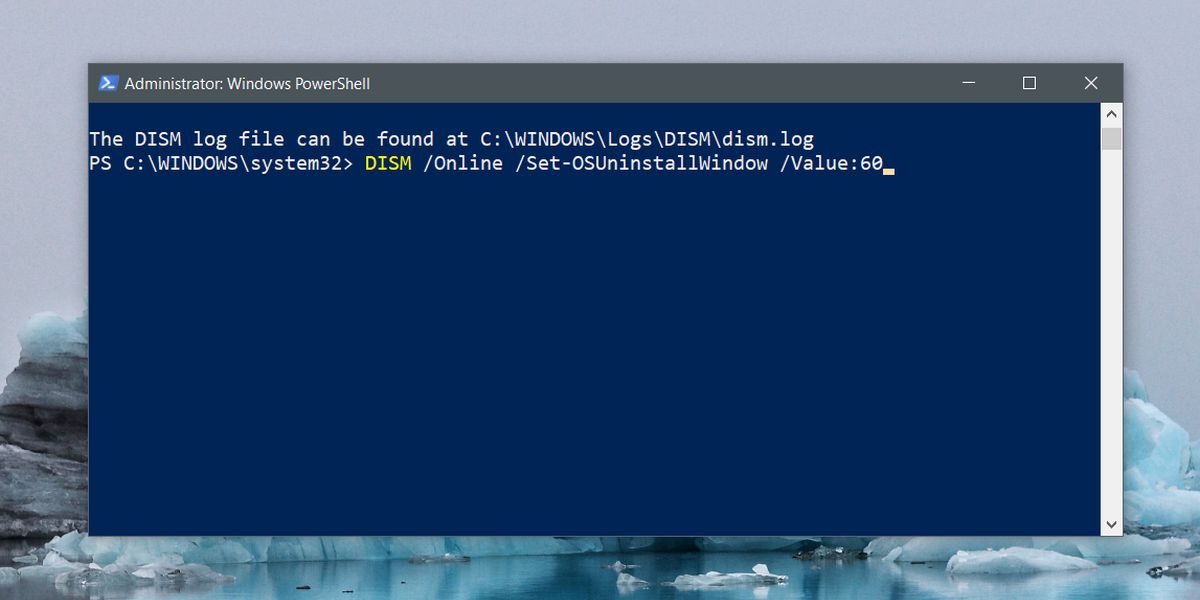
เมื่อคุณเรียกใช้คำสั่งนี้เส้นชีวิตสำหรับโฟลเดอร์ Windows.old จะถูกขยายหรือย่อขนาดตามจำนวนที่คุณตั้งไว้ หากคุณต้องการตรวจสอบว่าโฟลเดอร์จะถูกเก็บไว้นานเท่าใดให้เรียกใช้คำสั่งนี้
DISM /Online /Get-OSUninstallWindow
อีกครั้งคุณสามารถเรียกใช้คำสั่งนี้หากคุณมีโฟลเดอร์ที่คุณสามารถกู้คืนเพื่อนำเสนอบนไดรฟ์ C ของคุณ เราควรพูดถึงว่าถ้าคุณโชคไม่ดีกับการอัปเดต Windows 10 และคุณไม่ต้องการเชื่อมั่นในฟีเจอร์การกู้คืนในตัวคุณสามารถสร้างจุดคืนค่าระบบและใช้มันเพื่อกู้คืน ก่อนหน้านี้จุดที่มั่นคง












ความคิดเห็น